Win10修改微软DNS的方法!
来源:pe吧 作者:Bill 发布于:2018-01-08 09:50:26 浏览:3244
通常来说我们电脑的ip地址还有DNS服务器地址都是自动获取运营商的。不过通过修改微软专用的DNS能提高我们Win10系统补丁和在应用商店下载更新应用的速度,那么Win10怎么修改微软的DNS呢?
方法/步骤:
修改方法一:推荐
1、首先,在左下角开始菜单上点击鼠标右键,在弹出的菜单中点击网络连接;
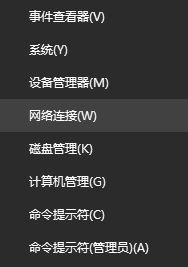
2、在当前使用的网络上点击右键,选择属性,当前使用网线的话在以太网上进行操作,若使用无线网络则在wlan上进行操作;
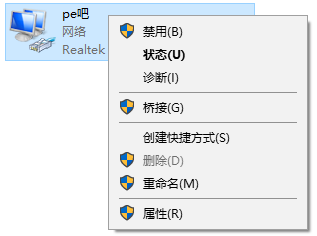
3、然后,在下面选中Internet协议版本4(TCP/IPv4)属性或直接双击打开Internet协议版本4(TCP/IPv4);
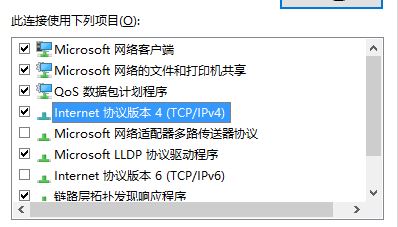
4、打开后,就可以看到默认选择的是自动获取DNS服务器地址;
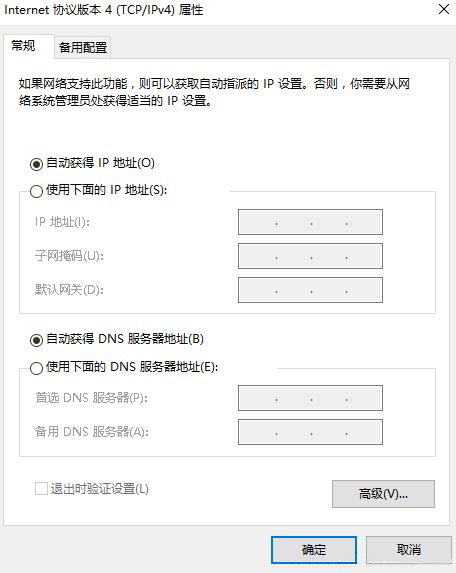
5、接下来,在点击使用下面的DNS服务器地址,在首选DNS服务器和备用DNS服务器分别填入:
4.2.2.1
4.2.2.2
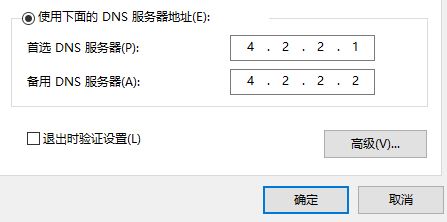
6、在修改完成后点击确定,最后再确定保存设置即可。
修改方法方法二:
1、首先,在任务栏的网络图标上点击右键,选择打开网络和共享中心,在查看基本网络信息并设置连接下面点击连接后面的网络;
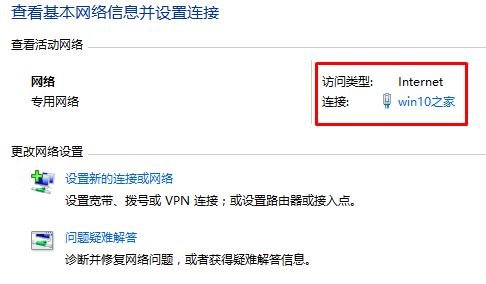
2、然后,在网络状态界面点击属性;
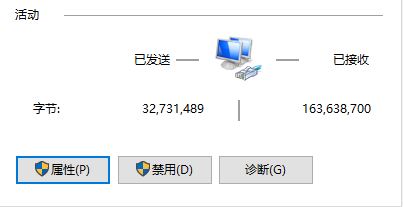
3、接下来,再按第一种方法解决操作即可完成dns修改了;
有需要修改成微软专用DNS的小伙伴,可以尝试以上方法去修改,更多Windows资讯,请继续关注pe吧。



